Net119緊急通報システム登録方法
Net119緊急通報システムの新規登録
Net119緊急通報システムの新規登録を希望される方は、以下の手順に沿って手続きをお願いします。
(すでに登録済みの方が内容の変更や利用の廃止を行う場合の手続きは、このページの下のほうに記載していますので、そちらをご覧ください。)
- (注1)登録申請中の方で登録完了までの間、緊急通報が必要な場合は「nagoya119@zm.commufa.jp」まで下記入力事項を記載し、メールにて通報してください。
- 「救急」「火災」などの災害種別を入力
- 救急車や消防車が必要となる場所(必要となる場所は、区町名から入力、アパートなどは部屋番号まで入力)
- 上記場所の目標となるもの(目標となる大きな建物、公園、交差点などを入力)
- 症状または災害の状況(可能な限り詳しく入力)
- 通報者の氏名
- 緊急連絡先(親族など連絡の取れる方)
- 手話通訳者もしくは要約筆記者の派遣が必要な方は、どちらが必要か(救急要請時に限る)
- (注2)「@zm.commufa.jp」からのメールを、受信可能な設定としておいてください。
1 利用条件の確認
Net119緊急通報システムを利用いただけるのは、原則、以下の3つを満たした方です。
- 聴覚又は音声・言語機能等に障害があり、音声による119番通報が困難な方
(身体障害者手帳等の保有の有無は問いません) - 名古屋市内にお住まい又は名古屋市に通勤・通学中の方
- GPS機能を有したスマートフォン、タブレット又は一部の高機能フィーチャーフォンをお持ちの方で、その端末で電子メールの送受信が可能な方(従来型の携帯電話(ガラケー)ではご利用いただけません。)
その他、システムをご利用するにあたっての注意事項や、登録した個人情報等の取り扱いについてはNet119緊急通報システム利用規約でご確認ください。
2 登録申請の方法
(1)電子による申請(登録用ウェブサイトで行います。)
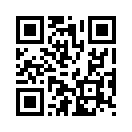
登録用空メール送信用2次元コード
こちらのコードは名古屋市消防局への登録専用です。
ほかの市町村の方は、管轄の消防本部へお問い合わせください。
利用者情報の登録
2次元コードをアプリで読み取り、空メールを送信してください。
(2次元コードを読み取れない方は「r.nagoya@net119.speecan.jp」へ空メールを送信してください。)
登録用ウェブサイトのリンクを返信しますので、利用規約の同意し、申請情報の入力をし、確認ボタンを押してください。
登録方法についてのマニュアルと動画を用意してありますので、ご活用ください。
電子申請による登録方法を動画で紹介しております。
-
動画:Net119登録方法 (YouTube)(外部リンク)

(システム提供事業者による公式解説動画です) -
Net119 登録方法マニュアル 印刷用1 (PDF 991.1 KB)

(2)用紙による申請
- ア 登録申請書への記入
登録申請書を印刷していただき、必要事項を記入してください。 - イ 登録申請書の提出
記入した登録申請書を、消防局消防部指令課通信担当又は最寄りの消防署所まで持参又は郵送し提出してください。
登録申請書ダウンロード
- Net119緊急通報システム登録申請書 (PDF 51.1 KB)

- Net119緊急通報システム登録申請書 (Word 26.3 KB)

- Net119緊急通報システム登録申請書(記載例) (PDF 58.2 KB)

3 利用開始通知メールの送信
消防局で申請が受理されると、利用開始通知メールが届きます。
- (注1)利用開始通知メールは機種変更時や通報専用画面の再作成時に必要になるので、メールをお気に入り登録するなどして絶対に削除しないでください。
- (注2)登録申請から3日以上が経過しても登録完了メールが届かない場合は、お手数ですが消防局消防部指令課通信担当まで電子メールまたはファクス・郵送等で連絡をいただくか、お近くの消防署所へお問い合わせください。
4 利用開始操作
利用開始通知メールに記されている、ユーザーIDとパスワードを忘れないように控え、ログインしてください。
5 ショートカットアイコンの作成
ログインが成功すると通報用画面が表示されますので、その画面のショートカットアイコンをホーム画面に作成してください。(次回からは、ショートカットアイコンからログイン不要で通報可能です。)
ホーム画面にショートカットアイコンが作成できない機種(かんたんスマホ等、一部の機種)につきましては、ブックマーク(お気に入り)に通報用画面を追加してください。
機種変更等に伴ってホーム画面上のブックマーク(アイコン)が消えてしまった場合
携帯電話のホーム画面から通報用ブックマーク(アイコン)が消えてしまった場合は、登録時の利用開始通知メールからログイン画面を開き、利用開始通知メールに記載されているユーザー名とパスワードを入力し、通報画面にログインしてください。
ログインが成功すると通報用画面が表示されますので、その画面のショートカットアイコンをホーム画面に作成してください。
ホーム画面にショートカットアイコンが作成できない機種(かんたんスマホ等、一部の機種)につきましては、ブックマーク(お気に入り)に通報用画面を追加してください。
詳しい操作方法は「Net119登録方法マニュアル」の16ページから17ページを参照ください。
登録時の利用開始通知メールがない場合は、平日の午前8時45分から午後5時30分までは下記のメールアドレスもしくは電話番号へホーム画面上のブックマーク(アイコン)が消えた旨をご連絡いただくか、お近くの消防署までお越しください。その他の時間や土曜日・日曜日・祝日は、お近くの消防署へお越しください。パスワード再発行通知をメール送信します。パスワード再発行通知メールからログイン画面を開き、再発行されたパスワードを入力し、通報画面にログインしてください。
ログインが成功すると通報用画面が表示されますので、その画面のショートカットアイコンをホーム画面に作成してください。
(注)迷惑メール設定等で、メールの受信を制限している場合は、あらかじめ「@fd.city.nagoya.lg.jp」「@net119.speecan.jp」「@zm.commufa.jp]ドメインからのメールを受信できるように設定変更をしておいてください。お使いの端末により設定方法が異なりますので詳しくは携帯会社へお問い合わせください。
連絡先 名古屋市消防局指令課 通信担当
net119-nagoya@fd.city.nagoya.lg.jp
052-972-3524
6 通報の練習
正常に登録が完了しているか確認するために、通報の練習をお願いします。
通報画面の左上のメニューボタンから通報の練習をしてください。
7 登録完了
通報の練習が成功すれば登録完了です。Net119で通報が必要な際は、ホーム画面に作成したショートカットアイコンから通報画面を起動してご利用ください。また、練習機能も定期的ご活用ください。(練習機能では、実際に消防局につながることはありません。)
万が一、登録作業がうまくいかない場合は、消防局消防部指令課通信担当または、お近くの消防署までお問い合わせください。
Net119緊急通報システムの登録内容の変更・廃止申請
すでにNet119緊急通報システムに登録いただいている方で、登録内容の変更やシステムの利用を取りやめる場合は、Net119通報画面の左上のメニューボタンからアカウント管理を選択することで可能です。
また、紙申請も可能ですので、様式をダウンロードし、記入例を参考に「Net119緊急通報システム変更・廃止申請書」を作成後、郵送または持参にて提出をお願いします。
各種様式
- Net119緊急通報システム(変更・廃止)申請書 (PDF 36.6 KB)

- Net119緊急通報システム(変更・廃止)申請書 (Word 22.3 KB)

- Net119緊急通報システム(変更・廃止)申請書(変更記載例) (PDF 38.8 KB)

- Net119緊急通報システム(変更・廃止)申請書(廃止記載例) (PDF 38.3 KB)

PDFファイルをご覧いただくには、「Adobe(R) Reader(R)」が必要です。お持ちでない方はアドビシステムズ社のサイト(新しいウィンドウ)からダウンロード(無料)してください。
このページに関するお問い合わせ
消防局 消防部 指令課 消防通信担当
電話番号:052-972-3524 ファクス番号:052-972-3577
Eメール:00tsushin@fd.city.nagoya.lg.jp
消防局 消防部 指令課 消防通信担当へのお問い合わせ

